Na wielu platformach popularne są obrazy GIF, ponieważ wiele osób uważa je za atrakcyjne i atrakcyjne, zwłaszcza podczas publikowania, komentowania lub czatowania. Jak wspaniale będzie, jeśli będziesz mógł nagrać kilka GIF-ów, które uznasz za świetne? Dla niektórych może to być dość trudne, ale trafiłeś na właściwą stronę, gdzie zaraz dowiesz się, jak to zrobić nagraj GIF Mac z łatwością.
Po przeszukaniu Internetu znajdziesz kilka rekomendacji dotyczących narzędzi lub aplikacji, które mogą pomóc w nagrywaniu plików GIF na komputerach Mac. Wyzwaniem byłby jednak wybór, którego z nich użyć. Poprowadzimy Cię przez całą drogę, więc po prostu czytaj dalej.
Spis treści: Część 1. Czy QuickTime może tworzyć pliki GIF?Część 2. Najlepsze bezpłatne rejestratory GIF na komputerze MacCzęść 3. Jaki jest najlepszy rejestrator GIF na komputerze Mac?Często zadawane pytania dotyczące nagrywania GIF na komputerze Mac
Część 1. Czy QuickTime może tworzyć pliki GIF?
QuickTime Player to aplikacja preinstalowana na komputerach Mac, za pomocą której użytkownicy mogą uzyskać dostęp do plików multimedialnych, a nawet wykonywać czynności związane z nagrywaniem ekranu. Może pomóc w nagrywaniu GIF na komputerze Mac. Po zakończeniu procesu nagrywania wystarczy konwerter, aby nagrany klip został przekształcony w plik GIF.
Aby wyświetlić nagranie za pomocą QuickTime, po prostu uruchom je, naciskając „Command + Shift + 5” na klawiaturze. Wybierz menu „Nagraj wybraną część”. Po zakończeniu uruchom konwerter GIF, którego chcesz użyć. Możesz później po prostu zapisać utworzony plik GIF na komputerze Mac.
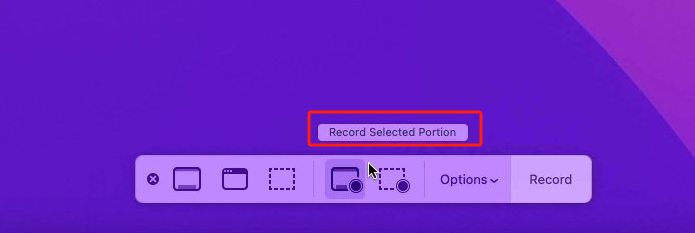
Część 2. Najlepsze bezpłatne rejestratory GIF na komputerze Mac
W tej części artykułu zapoznasz się z listą bezpłatnych narzędzi, które pomogą Ci nagrać GIF na komputerze Mac. Są one powszechnie stosowane i większość ludzi już im zaufała. Sprawdź każdy z nich i przekonaj się, czy któryś będzie odpowiadał Twojemu gustowi i potrzebom.
GIPHY Capture
GIPHY jest przez wielu znana jako strona, na której można zobaczyć wiele kolekcji GIF przesłanych przez ludzi z całego świata. Ale czy wiesz, że za pomocą tego silnika możesz także tworzyć własne? Jest łatwy w użyciu i możesz nawet udostępniać swoje dzieła, jeśli chcesz. Jest to platforma internetowa, więc pobieranie lub instalowanie czegokolwiek nie będzie konieczne. Posiada również funkcję pozwalającą na dodanie filtrów, naklejek czy podpisów. Można również uwzględnić i wykorzystać źródłowy adres URL.
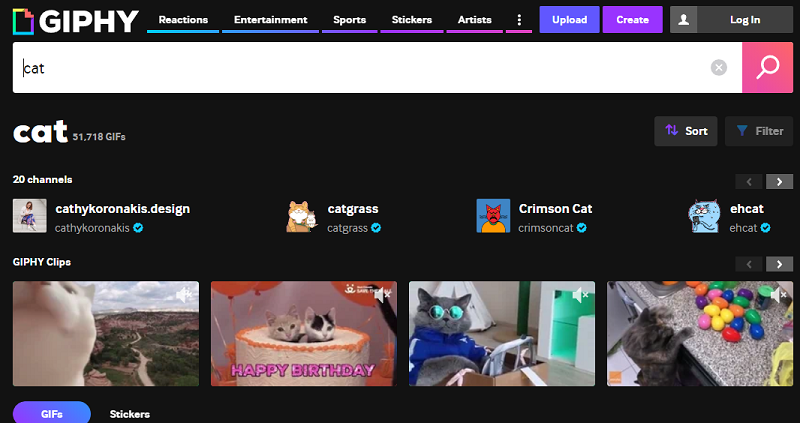
Tyle, że podstawowe narzędzia do edycji tej platformy są ograniczone, podobnie jak dostępne formaty. Ponadto wcześniej pojawiały się raporty, że niektóre adresy URL można pomyślnie przesłać.
Rejestrator GIF – Gifox
Kolejnym narzędziem, które jest bezpłatne i umożliwia nagrywanie plików GIF na komputerze Mac, jest Gifox. Może tworzyć pliki GIF z dowolnego elementu wyświetlanego na ekranie. Jeśli chcesz, możesz nagrać cały ekran komputera. Można tego używać na komputerach Mac lub Windows. Gdy już będziesz mieć tę aplikację, możesz po prostu nacisnąć „Nagraj”, a po zakończeniu wybrać „Zatrzymaj”. Później plik GIF zostanie utworzony automatycznie. Jeśli tylko to, nie będzie można usunąć znaku wodnego z pliku wyjściowego.
Czysty strzał X
Możesz także wypróbować CleanShot X. Możesz nagrać wideo lub GIF z określonego okna, części ekranu lub całego ekranu. Podczas nagrywania ikony na pulpicie również będą ukryte, więc nie będziesz musiał tracić czasu na sprzątanie. Jeśli masz także zrzuty ekranu, możesz ich użyć do skonfigurowania niestandardowych tapet.
Niektórzy użytkownicy twierdzą, że nie będzie to odpowiednie dla początkujących ze względu na interfejs. Ponadto utworzenie GIF-u zwykle zajmuje trochę czasu.
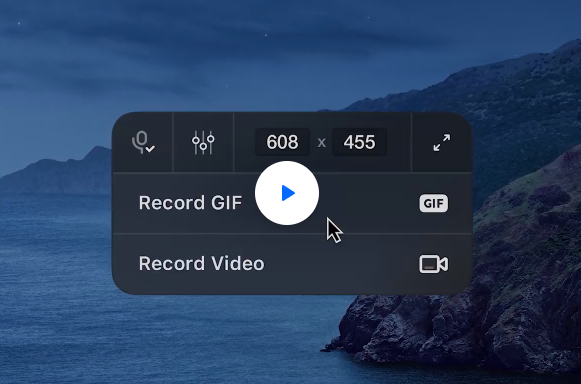
Browar GIF autorstwa Gfycat
Kolejną aplikacją do nagrywania plików GIF na komputerze Mac jest Browar GIF. Jest popularny wśród użytkowników komputerów Mac, ponieważ umożliwia tworzenie plików GIF z nagrań ekranowych lub kamer internetowych oraz plików wideo. Przed zapisaniem wideo lub nagrań w formacie GIF możesz je także przyciąć i przeprowadzić podstawową edycję. Możliwe jest również dodanie napisów. Po utworzeniu plików GIF można je natychmiast udostępniać, wysyłając je pocztą e-mail, iMessage lub Gfycat.
Inteligentny kreator GIF
Jeśli chcesz używać narzędzia ze świetnym interfejsem, najlepszym wyborem będzie Smart GIF Maker. Oferuje różne opcje importowania, chociaż nie ma zbyt wielu menu edycji. Niestety firma, która to opracowała, jest teraz zamknięta, więc będzie brak dalszych aktualizacji aplikacji.
Chociaż ta aplikacja jest wystarczająco dobra, aby nagrywać GIF na komputerze Mac, niektórzy użytkownicy wspominali, że czasami ulega awarii.

Część 3. Jaki jest najlepszy rejestrator GIF na komputerze Mac?
Dobrze jest zapoznać się z listą bezpłatnych rejestratorów GIF dla komputerów Mac, ale jak wspomniano w poprzedniej części, wady i wady występują podczas ich użytkowania, biorąc pod uwagę, że są bezpłatne. Aby tego uniknąć, zaleca się korzystanie z profesjonalnych aplikacji, takich jak Rejestrator ekranu iMyMac. Jest to aplikacja, która z łatwością może wykonywać czynności związane z nagrywaniem ekranu, ma prosty interfejs użytkownika, dzięki czemu cały proces jest przydatny nawet dla początkujących, ma podstawowe możliwości edycji (redukcja szumów, poprawa jakości wideo itp.) oraz funkcje adnotacji w czasie rzeczywistym i tworzy wysokiej jakości wysokiej jakości pliki wyjściowe (bez znaku wodnego).
Używając Rejestratora ekranu iMyMac do nagrywania ekranu, możesz nawet zdefiniować część ekranu, która ma być nagrywana, zmodyfikować ustawienia wejścia audio, a nawet robić zrzuty ekranu lub uruchamiać kamerę, jeśli zajdzie taka potrzeba (ponieważ możesz przechwytywać zarówno kamerę, jak i dźwięk na w tym samym czasie z ekranem).
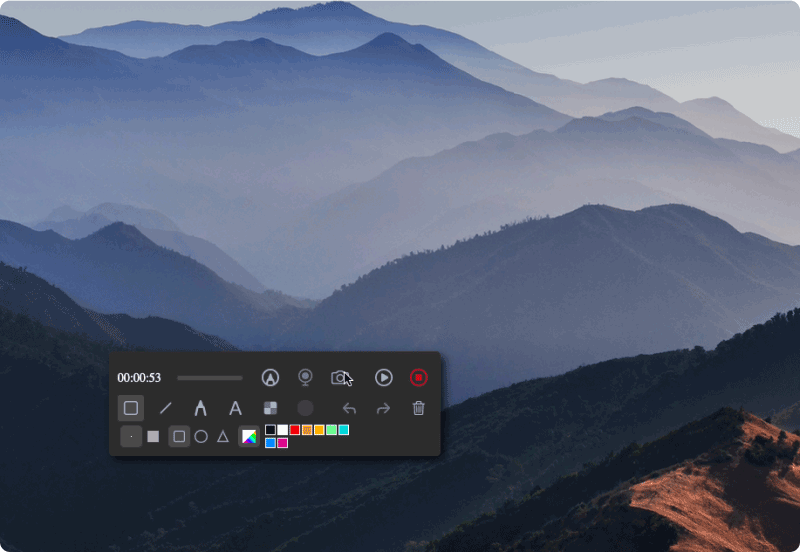
Instalując powyższe narzędzie nie musisz się zbytnio martwić, ponieważ jest ono obsługiwane zarówno przez komputery Mac, jak i PC z systemem Windows. Wymagania instalacyjne są również tylko nieliczne. Rzeczywiście można to uznać za najlepsze narzędzie do nagrywania GIF na komputerze Mac.
Uzyskaj bezpłatną wersję próbną teraz! Intel Mac Mac z serii M Uzyskaj bezpłatną wersję próbną teraz!
Często zadawane pytania dotyczące nagrywania GIF na komputerze Mac
W tej części artykułu dodaliśmy także kilka często zadawanych pytań dotyczących nagrywania plików GIF na komputerach Mac, na wypadek gdybyś był ciekawy.
- Jak nagrać GIF na komputerze Mac?
Najlepszym sposobem nagrywania GIF na komputerach Mac jest skorzystanie z profesjonalnych aplikacji, takich jak Rejestrator ekranu iMyMac. Ponadto istnieją bezpłatne narzędzia, z których można korzystać, ale należy uważać na ich ograniczenia.
- Jaki jest prosty kreator GIF na komputerze Mac?
Najprostszym narzędziem do tworzenia plików GIF na komputerach Mac jest odtwarzacz QuickTime. Dopiero po zakończeniu procesu nagrywania ekranu za jego pomocą potrzebny będzie konwerter GIF.



